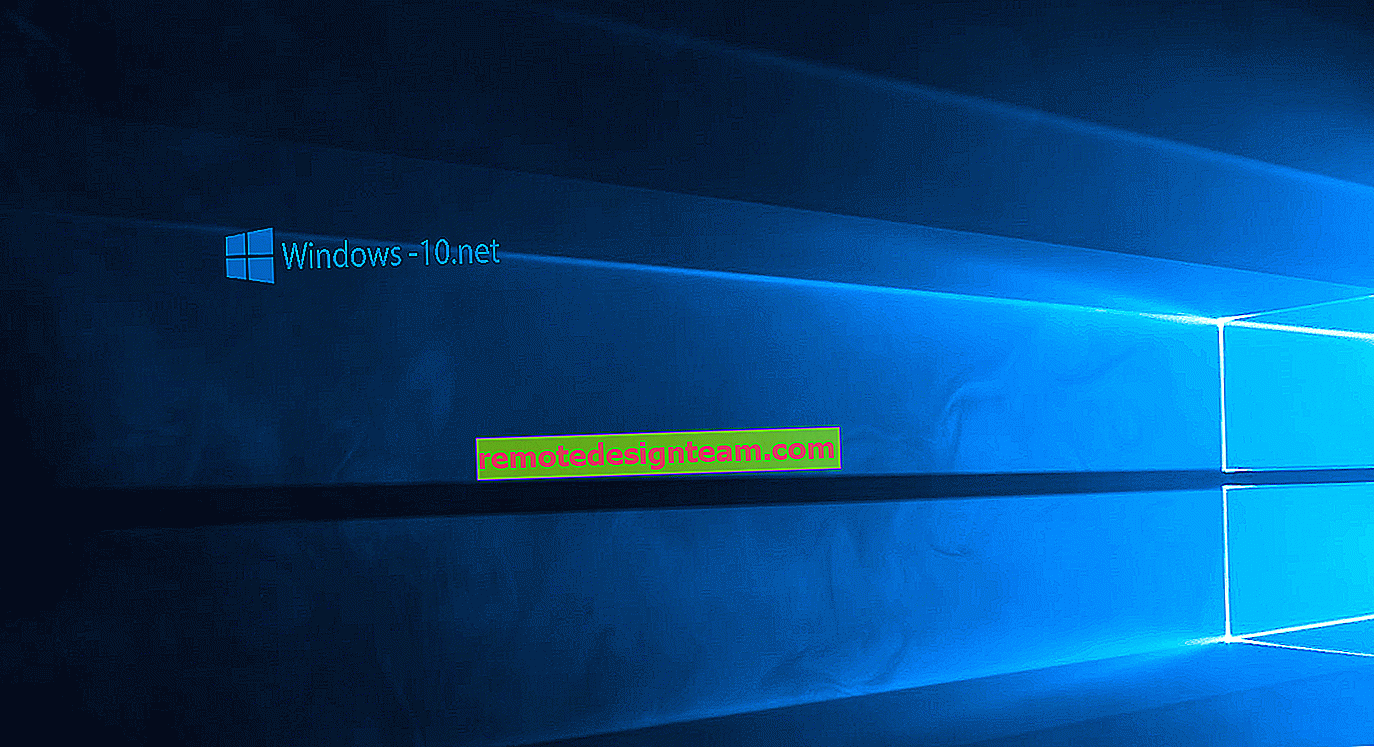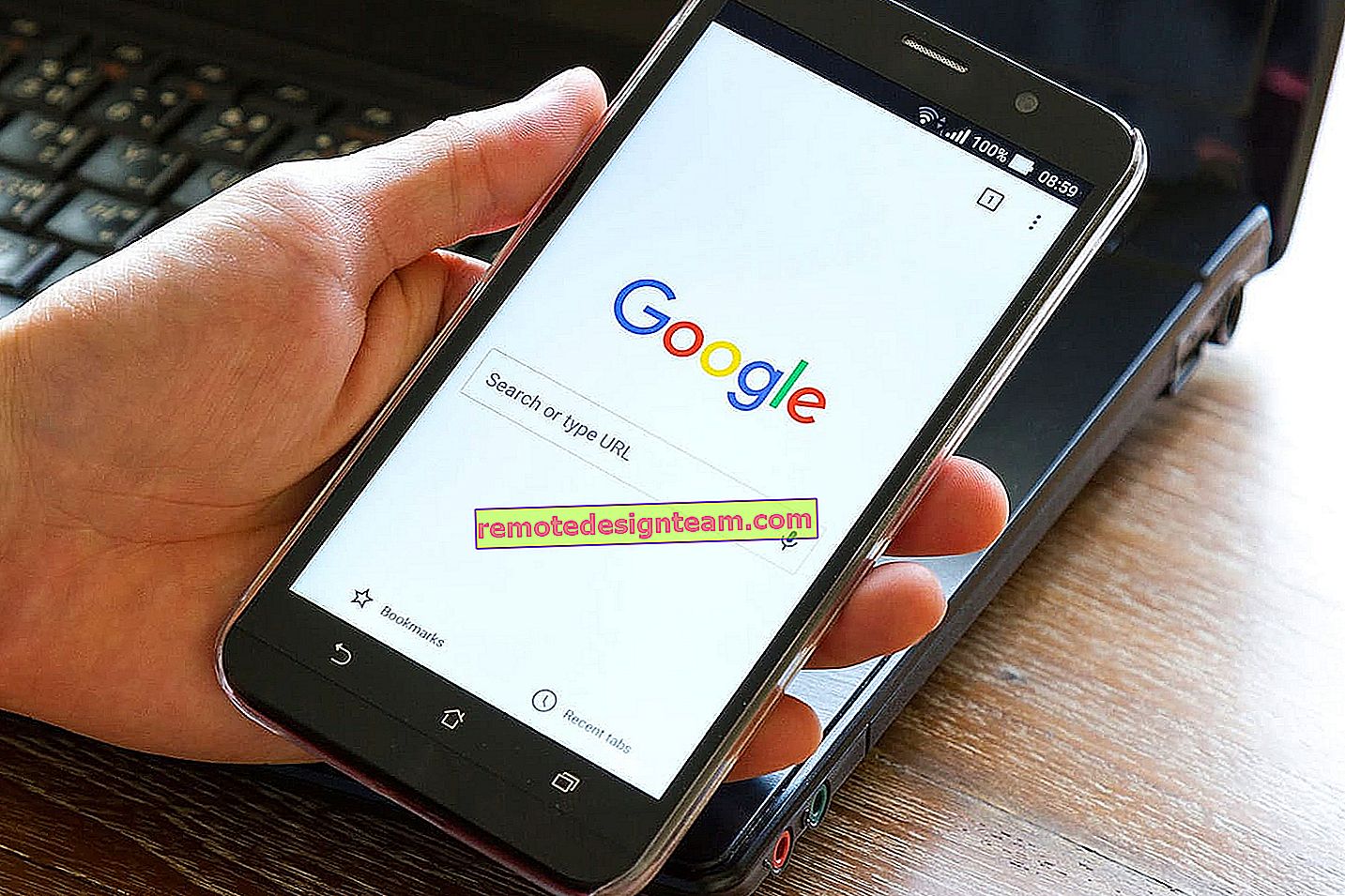Как да блокирам потребител на рутер на Asus
Често има ситуации, когато трябва да блокирате потребител в настройките на рутера. Трябва да въведа блокиране на wifi клиента. И в тази статия ще разгледаме заключването на потребителите на рутер на Asus. Инструкцията е подходяща за всички устройства с тъмен контролен панел: Asus RT-N12, RT-N18, RT-N10 и др. Имам Asus RT-N18, използвайки неговия пример и ще покажа как да заключите устройството.
Трябва да се отбележи, че след като блокирате устройство в настройките на вашия рутер, то изобщо няма да може да се свърже с рутера, или ще се свърже, но няма да има достъп до интернет.
Два начина за блокиране на потребителя на Wi-Fi мрежа на Asus:
- Първият начин: това е обичайното, бързо блокиране на достъпа до интернет за конкретно устройство. Ние просто свързваме MAC адреса с IP адреса и блокираме Интернет.
- Втори метод: пълно блокиране на устройството чрез MAC адрес. След това потребителят дори няма да може да се свърже с вашата Wi-Fi мрежа.
Нека да разгледаме и двата варианта сега.
Блокиране на интернет достъп за Wi-Fi клиент на рутер на Asus
Отидете в настройките на рутера. Като правило за това е достатъчно да се свържете с рутера и да отидете на адреса 192.168.1.1 в браузъра. Имаме и подробни инструкции. Точно на главната страница ще видите раздела Клиенти . Кликнете върху него. Всички устройства, които в момента са свързани към вашата Wi-Fi мрежа, се показват вляво. Кликнете върху потребителя, който искате да блокирате.
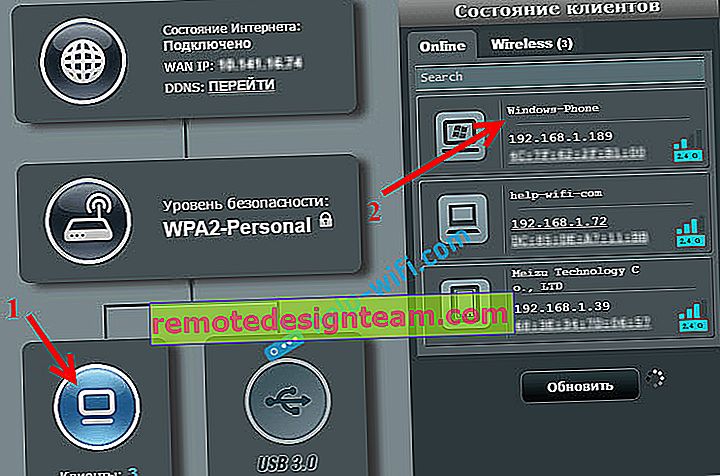
Ще се появи прозорец, в който трябва да направите три действия:
- Срещу свързването на MAC и IP адрес, задайте превключвателя в положение ON . По този начин свържете IP адреса с MAC адреса. Така че след рестартиране на рутера, блокирането ще работи безпроблемно.
- До елемента Блокиране на интернет достъп също трябва да поставите ВКЛ . По този начин откажете на потребителя достъп до Интернет.
- Щракнете върху бутона Приложи .
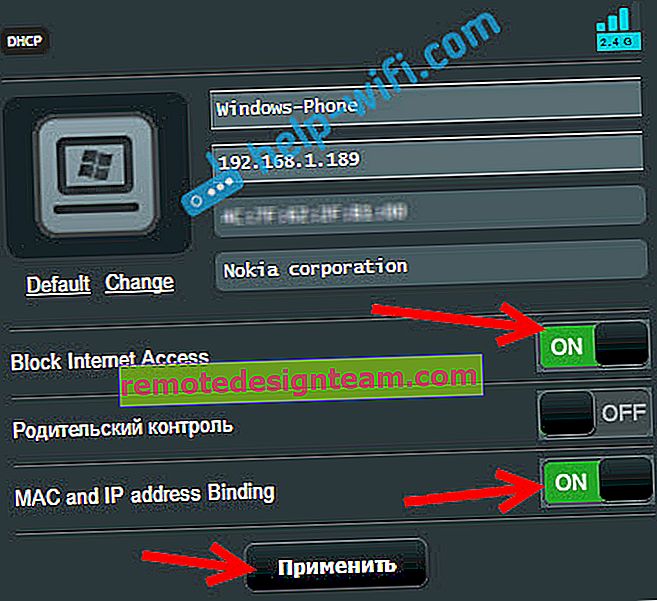
Рутерът ще запази настройките и ще блокира Интернет за избраното устройство. До него ще се появи специална икона.

За да отключите всичко обратно, щракнете отново върху устройството и деактивирайте елементите от менюто, които сме активирали.
Пълно блокиране на връзката с Wi-Fi мрежа чрез MAC адрес на рутер на Asus
Ако направите всичко, както описах по-горе, тогава устройството ще се свърже с безжична мрежа, просто Интернет няма да работи. И сега ще разгледаме и пълното блокиране по MAC адрес. В този случай устройството изобщо няма да може да се свърже с вашата мрежа.
В настройките трябва да отворите Wireless Network - Wireless MAC Filter . След това активирайте филтъра, ако е деактивиран, и изберете Отхвърляне в менюто за режим на филтриране на MAC адрес . Това означава, че рутерът ще отхвърли връзката на всички устройства, които добавяме към списъка.
След това изберете желаното от списъка със свързани устройства или напишете MAC адреса ръчно. И кликнете върху бутона Добавяне и след това Приложи .
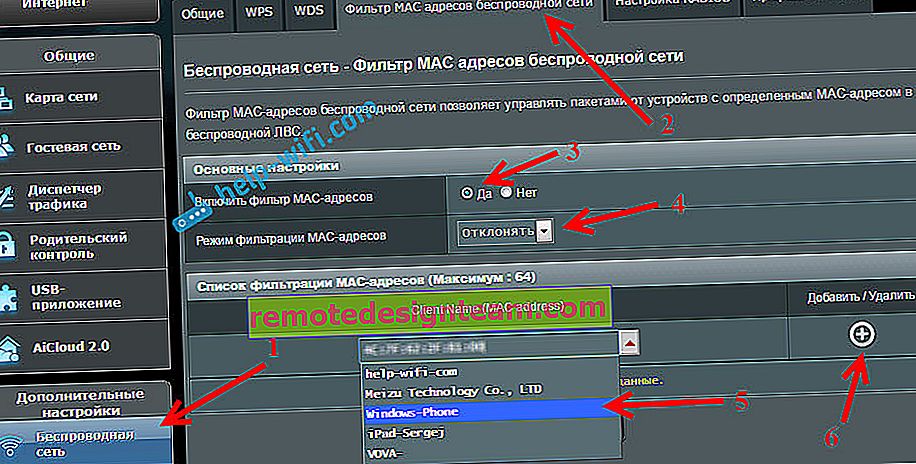
Това е всичко, устройството ще бъде прекъснато от Wi-Fi мрежата и вече няма да може да се свърже с него. Докато не го премахнете от списъка си с блокирани.
Ако забележите, че някои потребители на трети страни са се свързали с вашата мрежа, можете също така просто да промените паролата за Wi-Fi мрежата. И не забравяйте да промените паролата, за да влезете в настройките на рутера.